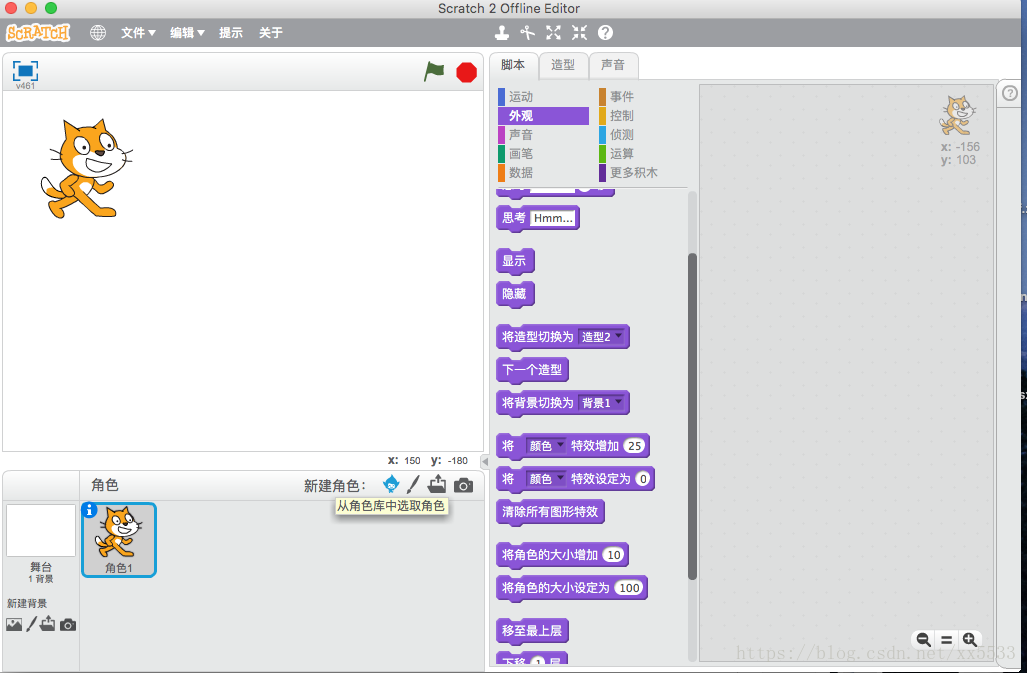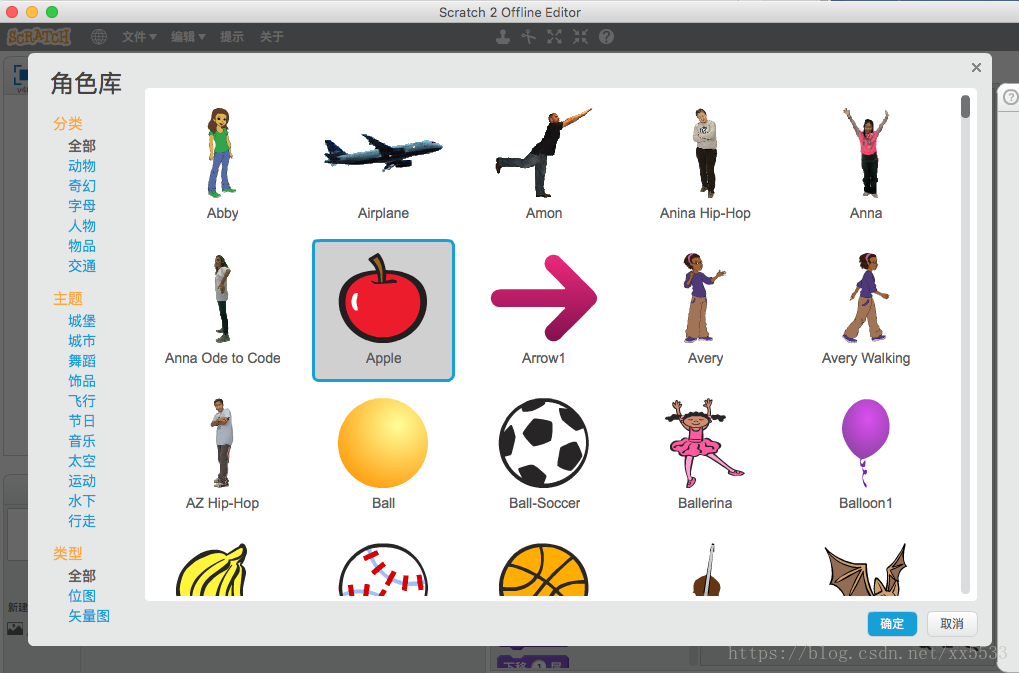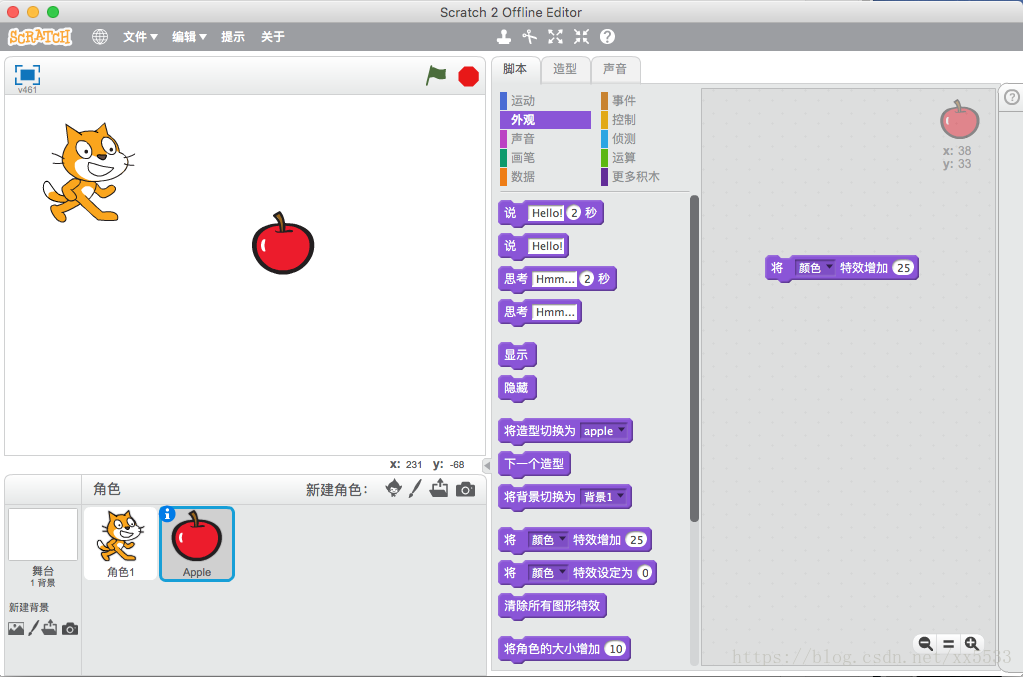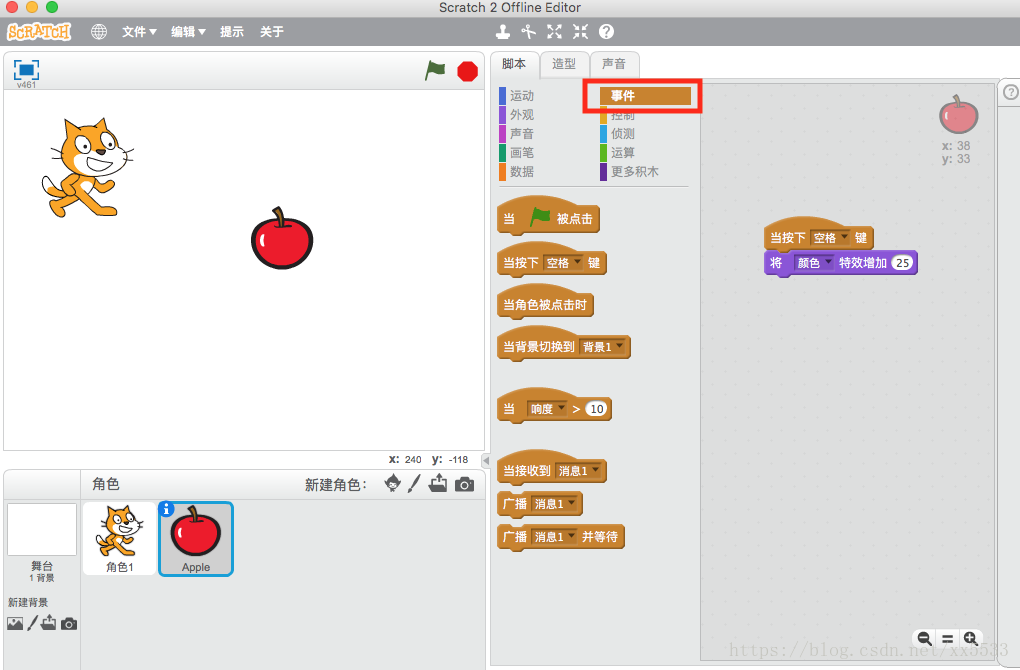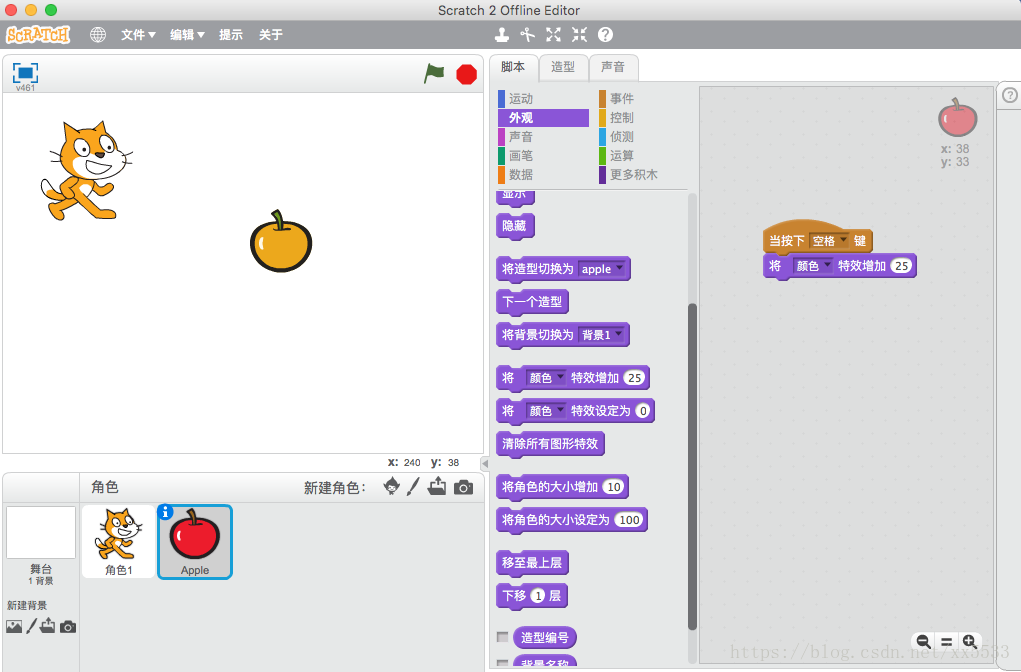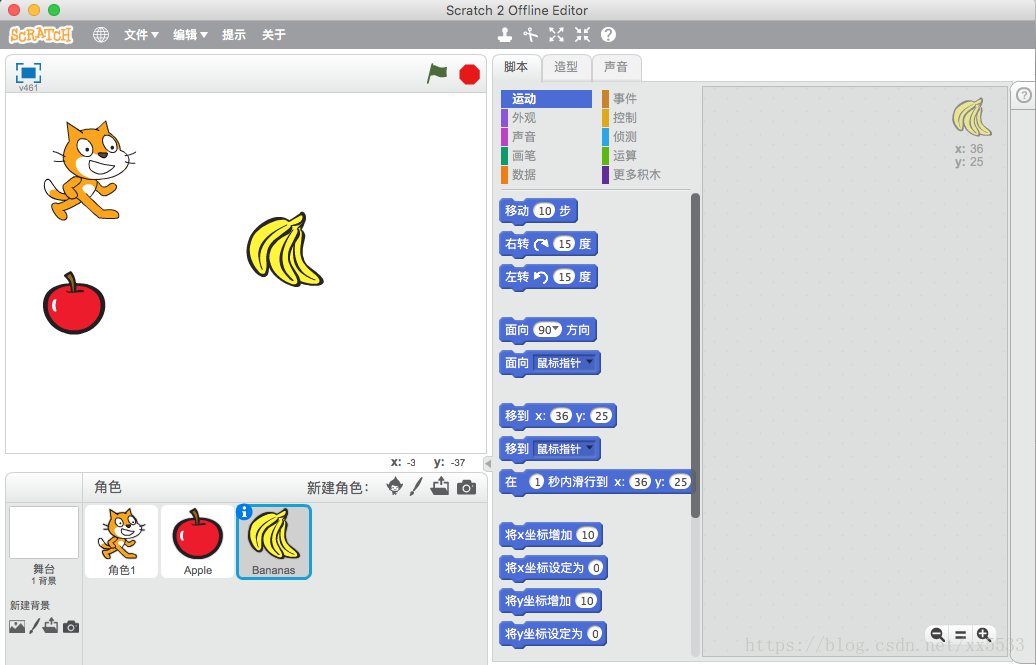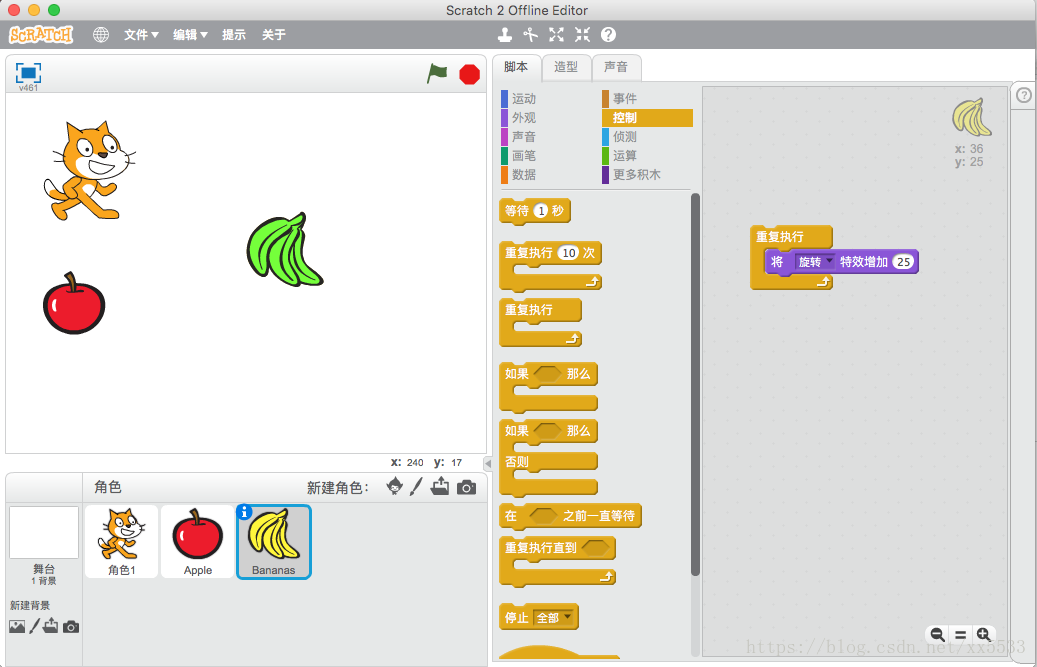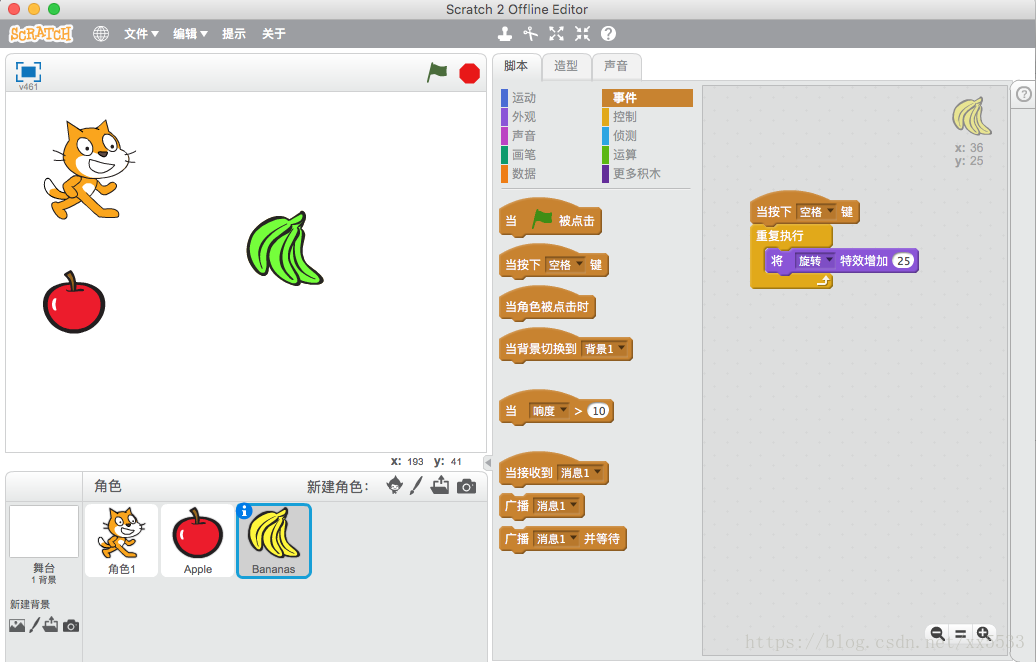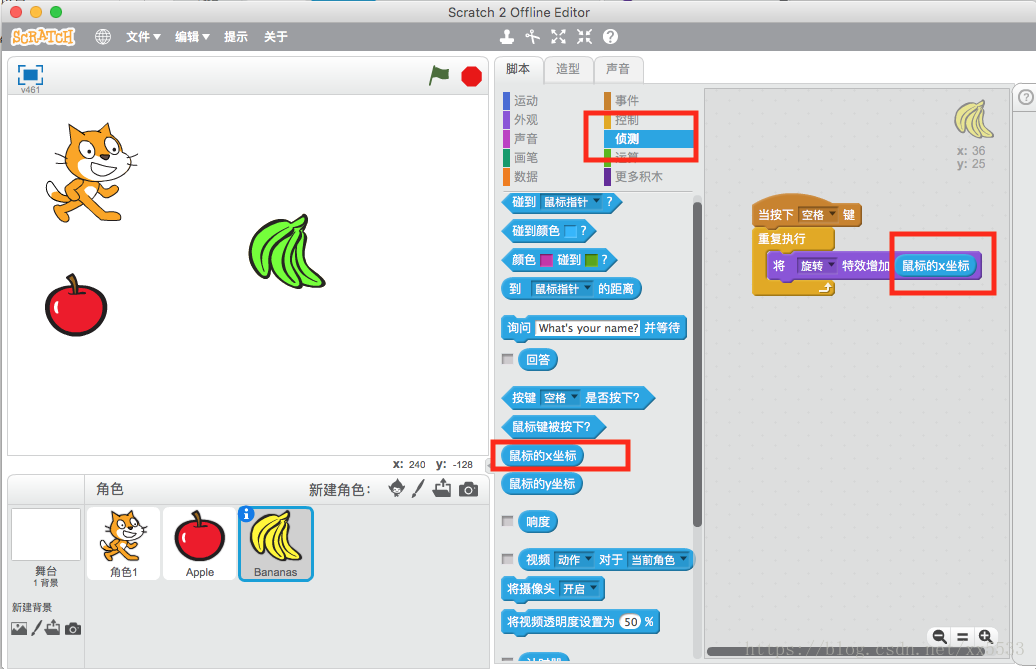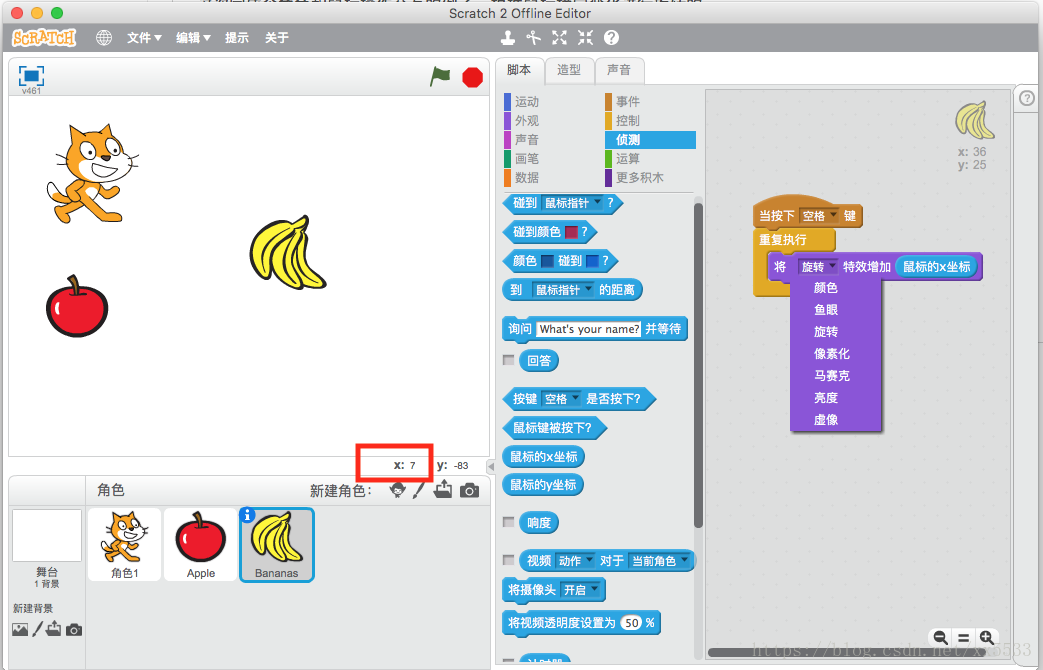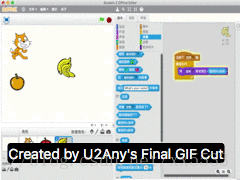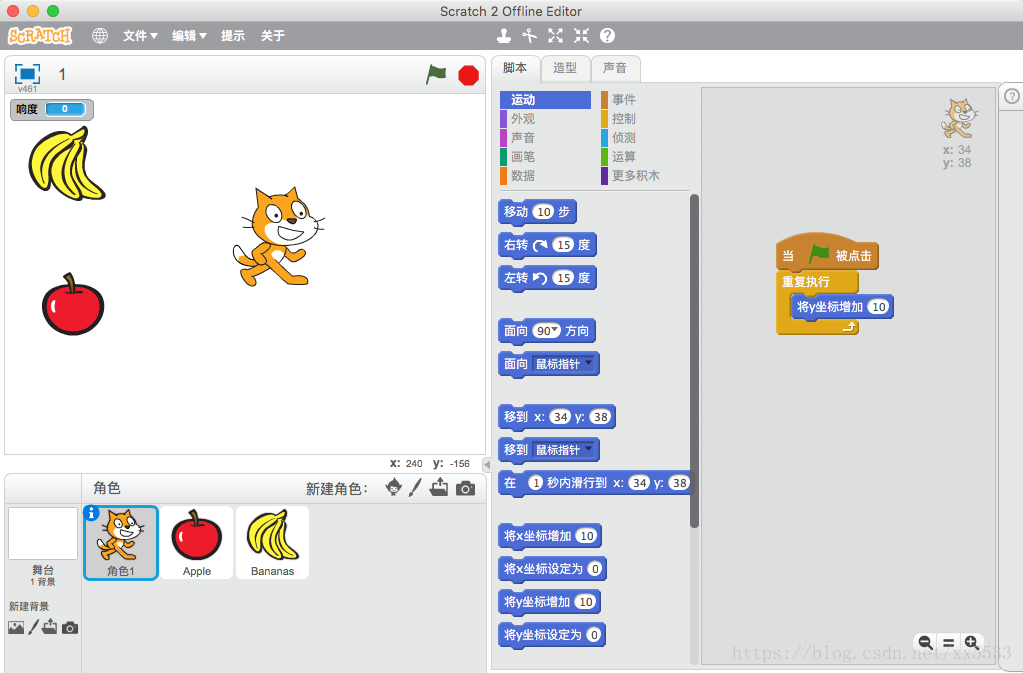为了知道Scrtach可以在我们今后的编程中提供哪些功能。接下来我们分几篇介绍一些例子,熟悉Scratch的基本操作。
1、特效展示例子
首先创建一个角色,我选择了一个红色的苹果
在外观脚本里有很多可以更改外观的选项卡,选择一个更改颜色效果的选项卡放到右侧
为了触发角色颜色改变,添加一个事件,每当按下空格键,颜色就随着响应的修改
多按几次颜色都会不同
按绿色的旗子或者红色的按钮,角色回到初始状态
其实外观里还有很多特效可以变更,大家可以自己去尝试一下
2、创建交互效果例子
我们可以把刚才的苹果移走,鼠标左键选中后,就可以拖到你想要去的地方去。
这次完成个角色和鼠标操作交互的例子。根据鼠标横向变化进行旋转的。
新创建一个角色。
添加更改颜色的特效,并将更改颜色改为旋转。
在控制中选择一个重复执行,这样可以保证触发后,角色一直变化。
在加上一个触发的事件,按住空格开始
在检测里选择一个鼠标的X坐标,放在选择的数值里。
鼠标的X坐标即横向坐标,在左面可以查看。
这样点击空格后,香蕉就会根据鼠标的左右移动,进行不同方向的旋转了。
3、麦克风交互例子
本例子是通过麦克风,控制角色的移动。本例子使用初始化的小猫来进行完成动作。
首先在运动选项卡中选择y坐标增加
然后选择触发事件和循环执行
将侦测响度的选项卡,移动到y坐标增加里。响度越大,y坐标增加越大。点击响度前面的方块,出现勾选项,在左侧可以查看当前的响度。
程序开始后就可以根据声音大小向上移动了。
总结
x坐标:横向坐标,向左会减小,向后会增大
y坐标:纵向坐标,向上会增大,向下会减小
侦测选项卡:进行鼠标,麦克,摄像头等硬件的侦测
运动选项卡:控制角色运动
外观选项卡:控制角色外观特效
事件选项卡:控制角色事件触发
控制选项卡:管理角色执行次数及条件判断